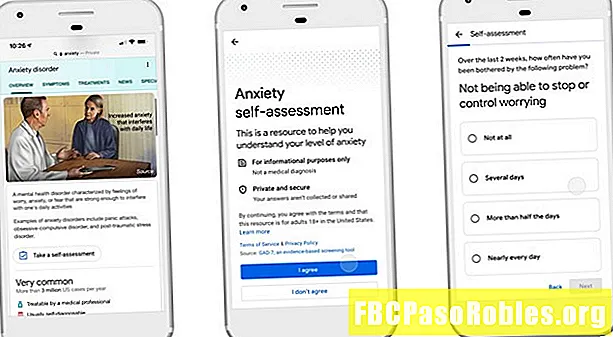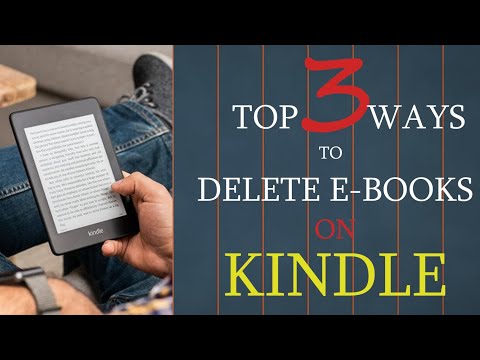
विषय
- अपने अमेज़न प्रज्वलित पुस्तकालय बढ़ाएँ! किंडल किताबें उधार लेना सीखें
- दूसरे जलाने वाले मालिक से उधार लेना
- एक सार्वजनिक पुस्तकालय से उधार लेना
- किंडल ओनर्स लेंडिंग लाइब्रेरी के माध्यम से उधार लेना
अपने अमेज़न प्रज्वलित पुस्तकालय बढ़ाएँ! किंडल किताबें उधार लेना सीखें

वीडियो गेम से पहले उनका कद बढ़ने से ठीक पहले, किताबें पढ़ना एक बच्चे के रूप में मेरा अंतिम शगल था। एक साधारण दुनिया में, वे रोमांच, रहस्य और सीखने से भरी एक नई दुनिया के पासपोर्ट की तरह थे।
फिर, मैं केवल एक सीमित संख्या में एक बच्चे के रूप में अपने बजट को देखते हुए किताबें खरीद सकता था। पढ़ने के लिए सामग्री के लिए मेरी अयोग्य प्यास को देखते हुए, इसने मेरे साथी बुकवर्म और सार्वजनिक पुस्तकालय को अच्छे, पुराने उधार के माध्यम से मेरे पढ़ने के आनंद को बढ़ाने के लिए एक उत्कृष्ट संसाधन बना दिया।
ई-बुक्स को मिक्स में शामिल करने के साथ, उधार लेना अब उन डिजिटल विकल्पों पर भी निर्भर करता है जो आपके पढ़ने के ब्रह्मांड को और अधिक चौड़ा करते हैं। इसमें अमेज़ॅन की किंडल डिवाइस शामिल हैं, जो बहुत सारे लोगों के लिए पसंद के ईबुक पाठकों के रूप में बाजार पर हावी है।
यदि आप एक किंडल के मालिक हैं, चाहे वह ई इंक रीडर हो जैसे कि किंडल पेपरव्हाइट और बेस किंडल या अमेज़न टैबलेट जैसे किंडल फायर एचडी या किड्स एडिशन भी हो, तो किंडल ई-बुक्स उधार लेना आपके लिए उपलब्ध है। अन्य मोबाइल उपकरणों या पीसी और मैक के लिए किंडल ऐप के मालिक भी ई-बुक्स उधार ले सकते हैं। डिवाइस के बावजूद, आपके पास पुस्तकों को उधार लेने के लिए मूल रूप से तीन विकल्प हैं:
- दूसरे किंडल के मालिक से उधार लेना।
- एक सार्वजनिक पुस्तकालय से उधार लेना।
- अमेज़ॅन किंडल ओनर्स लेंडिंग लाइब्रेरी से उधार लेना।
यदि आप अभी भी ऊपर सूचीबद्ध लोगों की समीक्षा करने के बाद मुफ्त पुस्तकों के विकल्प की तलाश कर रहे हैं, तो आप अमेज़ॅन के प्राइम रीडिंग प्रोग्राम की भी जांच कर सकते हैं जो बहुत सारे लाभों की मेजबानी करता है।
प्रत्येक विधि का उपयोग करना बहुत आसान है बशर्ते आपके पास इंटरनेट कनेक्शन हो। लाइब्रेरी उधारकर्ताओं को एक लाइब्रेरी कार्ड की आवश्यकता होगी और किंडल ओनर्स लेंडिंग लाइब्रेरी का उपयोग करने वालों के पास अमेज़ॅन प्राइम सदस्यता होनी चाहिए। उन ebooks उधार लेने के लिए तैयार हैं? यहां एक चरण-दर-चरण ट्यूटोरियल है कि आप प्रत्येक विधि के माध्यम से ईबुक कैसे उधार ले सकते हैं।
दूसरे जलाने वाले मालिक से उधार लेना
यदि आप एक अन्य किंडल के मालिक को जानते हैं, तो आप वास्तव में 14 दिनों के लिए उनसे ई-बुक्स उधार ले सकते हैं। उधारकर्ता के रूप में, आपको एक किंडल के मालिक होने की आवश्यकता नहीं है। ऐसा इसलिए है क्योंकि आप अपने स्मार्टफोन, टैबलेट या पीसी पर किंडल ऐप का उपयोग करके ई-बुक्स उधार ले सकते हैं। ध्यान दें कि पत्रिकाओं और समाचार पत्रों जैसे आवधिकों को इस पद्धति के माध्यम से इस ट्यूटोरियल के लेखन के रूप में उधार नहीं लिया जा सकता है। सभी पुस्तकें उधार लेने के लिए भी उपलब्ध नहीं हैं।
-
किसी अन्य किंडल के मालिक से ईबुक उधार लेने के लिए, उसे पहले आपको इसे उधार देना होगा। शीर्षक के मालिक को amazon.com/mycd पर जाना होगा और उस ईबुक पर जाना होगा जिसे आप उधार लेना चाहते हैं। वहां से वह व्यक्ति पहुंच सकता है अपनी सामग्री और उपकरण प्रबंधित करें उनके खाते का खंड।
-
ऋणदाता पर क्लिक करें कार्य बॉक्स ईबुक के शीर्षक के ठीक बगल में है, जिसे एक दीर्घवृत्त द्वारा दर्शाया गया है।
-
वहां से, पर क्लिक करें इस उपाधि को ऋण दें। यदि विकल्प उपलब्ध नहीं है, तो इसका मतलब है कि पुस्तक उधार देने के लिए योग्य नहीं है।
-
यदि पुस्तक उधार देने के योग्य है, तो आपको कई फ़ील्ड मिलेंगे जिन्हें आप भर सकते हैं। आवश्यक क्षेत्र हैं प्राप्तकर्ता का ई - मेल पता तथा ऋणदाता का नाम। ई-मेल पता प्राप्तकर्ता का व्यक्तिगत होना चाहिए न कि उनका किंडल पता। एक बार ऋणदाता ने खेतों को भर दिया है, तो क्लिक करें अभी भेजो टैब।
-
एक बार पुस्तक भेजे जाने के बाद, अपना ईमेल देखें और संदेश खोलें। ईमेल बॉडी में, उस टैब पर क्लिक करें जो कहता है अब अपनी ऋण पुस्तिका प्राप्त करें.
-
आपको संकेत दिया जाएगा साइन इन करें तथा उधार पुस्तक भेजने के लिए एक उपकरण चुनें, फिर पर क्लिक करें लोनड बुक स्वीकार करें बटन। यदि आपके पास किंडल डिवाइस नहीं है, तो आपको अपने पीसी या मैक पर पुस्तक डाउनलोड करने के निर्देश मिलेंगे।
-
ईबुक वापस करने के लिए, पर जाएं अपनी सामग्री और उपकरण प्रबंधित करें के माध्यम से amazon.com/mycd पता।
-
पुस्तक के शीर्षक के आगे आप पुस्तक के नीचे लौट रहे हैं आपकी सामग्री टैब, शीर्षक का चयन करें और फिर क्लिक करें कार्य डिब्बा।
-
पॉप-अप मेनू से, चुनें इस पुस्तक को वापस करो.
-
क्लिक करके वापसी की पुष्टि करें हाँ.
ध्यान रखें कि इस पद्धति से एक ही खाते से केवल एक बार ही किताबें उधार ली जा सकती हैं, इसलिए आप केवल उधार पुस्तक वापस नहीं कर सकते हैं और फिर इसे बार-बार उधार ले सकते हैं। पुस्तक का स्वामी भी इसे पढ़ नहीं पा रहा है, जबकि यह किसी अन्य उपयोगकर्ता द्वारा उधार लिया जा रहा है।
एक सार्वजनिक पुस्तकालय से उधार लेना
गैर-भौतिक ग्रंथों के आगमन के साथ, अच्छी पुरानी सार्वजनिक लाइब्रेरी ई-बुक्स को उधार लेने के लिए भी एक विकल्प बनी हुई है। आपको बस यह पता लगाना है कि क्या आपका पुस्तकालय ई-बुक्स उधार देता है और जब तक आपके पास अपेक्षित पुस्तकालय कार्ड है, तब तक आप जा सकते हैं। सिर्फ इसलिए कि किताबें डिजिटल हैं इसका मतलब यह नहीं है कि पुस्तकालयों के पास उधार देने के लिए असीमित प्रतियां हैं, हालांकि। नियमित पुस्तकों की तरह, प्रत्येक डिजिटल कॉपी को एक शीर्षक की तरह व्यवहार किया जाता है और केवल एक बार में एक व्यक्ति द्वारा उधार लिया जा सकता है।
-
पता लगाएँ कि क्या सार्वजनिक पुस्तकालय किंडल पुस्तकों को उधार देता है। आप या तो लाइब्रेरी की वेबसाइट की जाँच कर सकते हैं या फिर ओवरड्राइव का उपयोग कर सकते हैं कि वे क्या करते हैं। उत्तरार्द्ध का उपयोग करने के लिए, search.overdrive.com पर जाएं।
-
यदि लाइब्रेरी किंडल ई-बुक्स को उधार देती है, तो उनकी वेबसाइट पर जाएं और उस शीर्षक की खोज करें जिसे आप उधार लेने में रुचि रखते हैं।
-
आपके द्वारा मनचाही पुस्तक प्राप्त करने के बाद, आप चेकआउट भाग में पहुँचते ही अपने अमेज़न खाते में साइन इन करें। यहां से, उस डिवाइस या किंडल ऐप को चुनें जिसे आप उधार ईबुक भेजना चाहते हैं।
-
यदि एक किंडल का उपयोग कर रहे हैं, तो इसे वाईफाई के माध्यम से ऑनलाइन कनेक्ट करें। यदि किंडल की फुसफुसाएँ कार्यक्षमता सक्रिय है, तो आपको स्वचालित रूप से पुस्तक प्राप्त करनी चाहिए।
-
यदि नहीं, तो आपको अपने जलाने को मैन्युअल रूप से सिंक करने की आवश्यकता होगी। ऐसा करने के लिए, अपने किंडल मेनू पर जाएं और टैप करें त्वरित कार्रवाई टैब (यह एक गियर की तरह दिखता है)। इससे एक और सबमेनू सामने आएगा।
-
नल टोटी मेरे जलाने सिंक। आपको उसके बाद अपनी उधार ली गई ईबुक प्राप्त करनी चाहिए।
किंडल ओनर्स लेंडिंग लाइब्रेरी के माध्यम से उधार लेना
तेज, मुफ्त शिपिंग और शो देखने की क्षमता आमतौर पर लोगों के मन में सबसे पहले तब आती है जब लोग अमेज़न प्राइम मेंबरशिप के फायदे के बारे में सोचते हैं। हालांकि, किंडल मालिकों के लिए, यह सेवा अपने उधार देने वाले पुस्तकालय के माध्यम से 800,000 से अधिक ई-बुक्स के ढेरों तक पहुंच प्रदान करती है।
अमेज़ॅन प्राइम सदस्यता की आवश्यकता निश्चित रूप से अमेज़ॅन के उधार पुस्तकालय कार्यक्रम के लिए एक सीमित कारक है, यह देखते हुए कि इसे एक भुगतान की सदस्यता की आवश्यकता कैसे है। एक दोस्त या लाइब्रेरी से उधार लेने की तुलना में किंडल ओनर्स लेंडिंग लाइब्रेरी का एक फायदा, हालांकि, यह है कि आप चयन तक सीमा के अनुसार बाधा के रूप में नहीं आते हैं। एक बार किसी लाइब्रेरी की ई-बुक्स की सभी कॉपियाँ उधार दे दी जाती हैं, उदाहरण के लिए, जब तक वे वापस नहीं आतीं, आप उन्हें उधार नहीं ले सकते। किंडल ओनर्स प्रोग्राम के साथ, आपको उधार की गई किताबों के लिए समय-सीमा भी तय नहीं करनी पड़ेगी, जैसे कि अन्य किंडल मालिकों से उधार लिए गए टाइटल के लिए 14-दिन की अवधि या आपके जैसे पारंपरिक लाइब्रेरी के साथ उधार के टाइटल के लिए नियत तारीखें। कार्यक्रम के माध्यम से उधार ली गई पुस्तकें भी आपके कई किंडल उपकरणों में साझा की जा सकती हैं। बस ध्यान रखें कि आप एक समय में केवल एक पुस्तक उधार ले सकते हैं।
यहां किताबी कीड़ा के लिए एक कदम-दर-चरण मार्गदर्शिका दी गई है जो सेवा में शामिल किसी भी शीर्षक की जांच करना चाहते हैं।
-
अपने किंडल डिवाइस से किंडल स्टोर पर जाएं। वहां से, मेनू आइकन पर टैप करें, जिसे इस ट्यूटोरियल के लेखन के रूप में एक ऊर्ध्वाधर दीर्घवृत्त द्वारा दर्शाया गया है।
-
मेनू में, टैप करें किंडल ओनर्स लेंडिंग लाइब्रेरी। यह एक और स्क्रीन खोलेगा जहाँ आप उन शीर्षकों की खोज कर सकते हैं जिन्हें आप जाँचने में रुचि रखते हैं।
-
आपको बच्चों की ई-बुक्स, इतिहास और नॉनफ़िक्शन जैसी विभिन्न श्रेणियां देखनी चाहिए। अन्यथा, आप “टैप” भी कर सकते हैंसभी किंडल ई-बुक्स" वर्ग। उपलब्ध चयन हर महीने बदलता है।
-
एक बार जब आप अपनी इच्छित पुस्तक पा लें, तो कुछ विकल्पों को लाने के लिए इसे टैप करें। एक विकल्प पुस्तक को एकमुश्त खरीदना है लेकिन आप एक और बटन देखेंगे जो कहता है मुफ्त के लिए उधार। उस एक का चयन करें और यह बहुत ज्यादा है।
एक बार जब आप नियमित रूप से सेवा का उपयोग करना शुरू कर देते हैं और आपके पास एक पुस्तक होती है, तो "फ्री के लिए बॉरो" बटन पर टैप करने से आपकी वर्तमान पुस्तक वापस करने के लिए एक मेनू विकल्प आएगा। यदि आप अपने अमेजन प्राइम मेंबरशिप को रद्द करते हैं तो उधार ली गई ई-बुक्स भी अपने आप वापस मिल जाती हैं दूसरी तरफ, आपके द्वारा उधार ली गई पुस्तक पर कोई भी नोट, बुकमार्क या हाइलाइट आपके अमेज़न खाते में सहेजे जाएंगे, जिससे आप उन्हें फिर से देख सकेंगे कि क्या आपको भविष्य में कभी पुस्तक उधार लेने या खरीदने का निर्णय लेना चाहिए।
किंडल ओनर्स लेंडिंग लाइब्रेरी के लिए एक ईबुक लौटना उतना ही आसान है:
-
ईबुक वापस करने के लिए amazon.com/mycd पर जाएं और ओपन करें अपनी सामग्री और उपकरण प्रबंधित करें आपके खाते का अनुभाग।
-
के नीचे आपकी सामग्री टैब, आपको उन शीर्षकों की सूची देखनी चाहिए जो आपके पास हैं। उस शीर्षक का चयन करें जिसे आप वापस करना चाहते हैं। एक बार इसकी जाँच हो जाने के बाद, पर क्लिक करें क्रिया इसके ठीक बगल में टैब है, जिसे दीर्घवृत्त प्रतीक द्वारा दर्शाया गया है।
-
पर क्लिक कर रहा है क्रिया टैब एक नया पॉप-अप मेनू बॉक्स लाएगा जो विभिन्न विकल्पों को सूचीबद्ध करता है। उनमें से एक होगा वापसी की किताब। बस क्लिक करें वापसी की किताब और यह आपके द्वारा उधार लिया गया वर्तमान शीर्षक लौटाएगा, जिससे आप इसके स्थान पर दूसरी पुस्तक उधार ले सकेंगे।
और आप वहाँ जाते हैं, अपने किंडल डिवाइस या किंडल ऐप के माध्यम से किताबें उधार लेने के विभिन्न तरीके।